
时间:2020-08-27 12:20:55 来源:www.win10xitong.com 作者:win10
最近一段时间,有不少网友来问小编,要是遇到了win10用不了endnote的问题该怎么办?有一些电脑高手对这个win10用不了endnote的问题都束手无策。别着急,我们自己就可以处理掉win10用不了endnote的问题,这样的步骤就可以解决:1、打开endnote,选中里面的文字内容。2、随后打开word,点击目录中的“EndNote-insert Citation”就能够很好的处理这个问题了。下面的内容就是今天小编给大家带来的win10用不了endnote的操作要领。
具体步骤如下:
1、打开endnote,选中里面的文字内容。
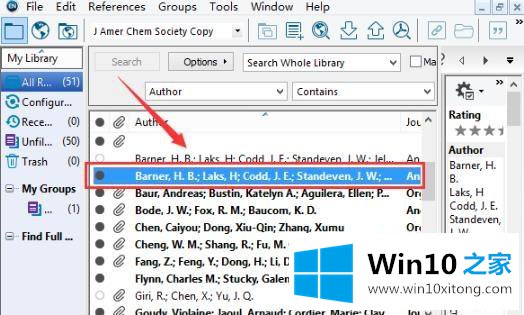
2、随后打开word,点击目录中的“EndNote-insert Citation”。
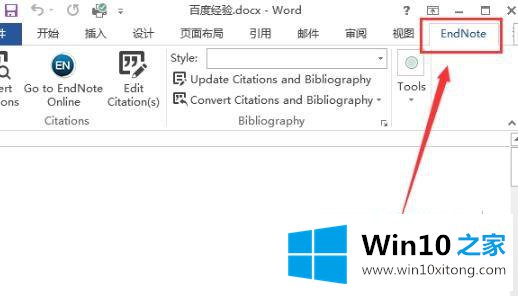
3、此时会弹出提示而无法使用。

4、在word中点击“EenNote-Preferences-Application-点击下拉-将EenNote Online”改为“EndNote”。
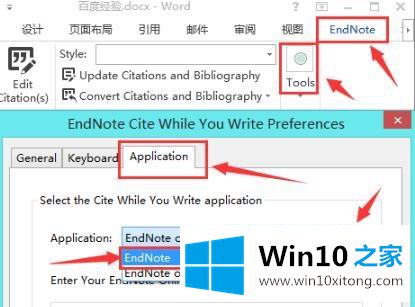
5、之后插入之前的文字内容,打开word目录“EndNote-Insert Citation-Insert Selected Citation”即可。
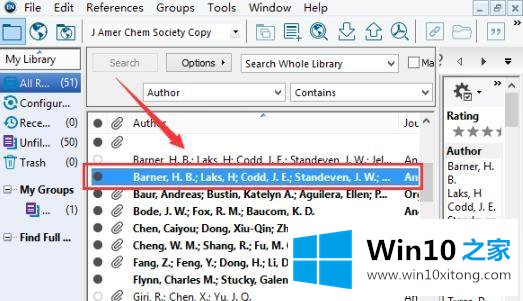
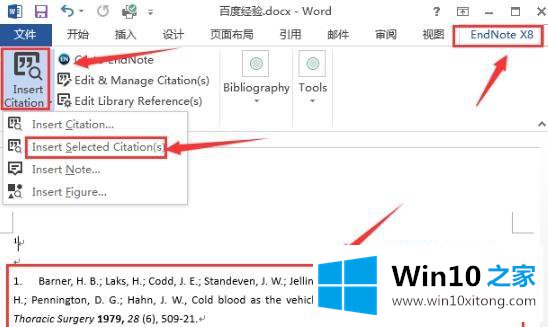
上面给大家介绍的就是win10用不了endnote的详细解决方法,如果你有遇到一样情况的话,可以参考上面的方法来解决吧。
对于win10用不了endnote的问题大家是不是根据小编在上文提供的方法步骤完美的解决了呢?小编很高兴能在这里把系统相关知识给大家分享。